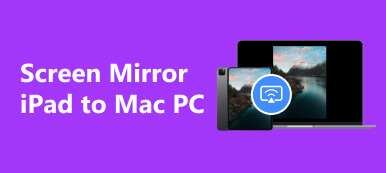Η κοινή χρήση οθόνης βοηθά στην εμφάνιση της δημιουργικής σας δουλειάς σε μια μεγάλη οθόνη ή μια πλατφόρμα με τους συμπαίκτες σας. Επιπλέον, μπορείτε να έχετε μια πιο άνετη εμπειρία προβολής σε μεγάλη οθόνη. Αν θέλεις να μάθεις πώς να κάνετε κοινή χρήση οθόνης στο iPhone iPad, αυτός ο οδηγός θα παρέχει λεπτομερείς οδηγίες βήμα προς βήμα σε δύο πτυχές: πώς να κάνετε κοινή χρήση οθόνης iPhone iPad σε υπολογιστή και Zoom.
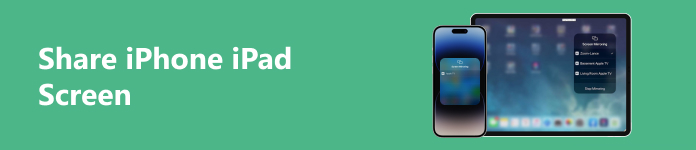
- Μέρος 1. Τρόπος κοινής χρήσης της οθόνης iPad iPhone σε υπολογιστή
- Μέρος 2. Τρόπος κοινής χρήσης της οθόνης iPad iPhone στο Zoom
- Μέρος 3. Συχνές ερωτήσεις σχετικά με την κοινή χρήση της οθόνης iPhone iPad
Μέρος 1. Τρόπος κοινής χρήσης της οθόνης iPad iPhone σε υπολογιστή
Υπάρχουν τρία κύρια πλεονεκτήματα για να μοιράζεστε την οθόνη του iPhone iPad σε υπολογιστή:
- 1. Μπορείτε να επιδείξετε την παρουσίασή σας σε μεγαλύτερο κοινό με μεγαλύτερη οθόνη.
- 2. Μπορείτε να κάνετε την απομακρυσμένη ομάδα σας να λειτουργεί σε πραγματικό χρόνο.
- 3. Μπορείτε να αντιμετωπίσετε προβλήματα κοινοποιώντας την οθόνη του iPhone iPad με το προσωπικό τεχνικής υποστήριξης.
Πώς να μοιραστείτε την οθόνη του iPhone iPad σε Mac
1.AirPlay
Βήμα 1 Συνδέστε τη συσκευή iOS και το Mac σας στο ίδιο δίκτυο Wi-Fi. Στη συνέχεια, μπορείτε να βρείτε και να ανοίξετε το βίντεο που θέλετε να κάνετε ροή στο Mac σας. Στη συνέχεια, πατήστε το airplay κουμπί, βρείτε το όνομα του Mac σας και επιλέξτε το από τη λίστα.
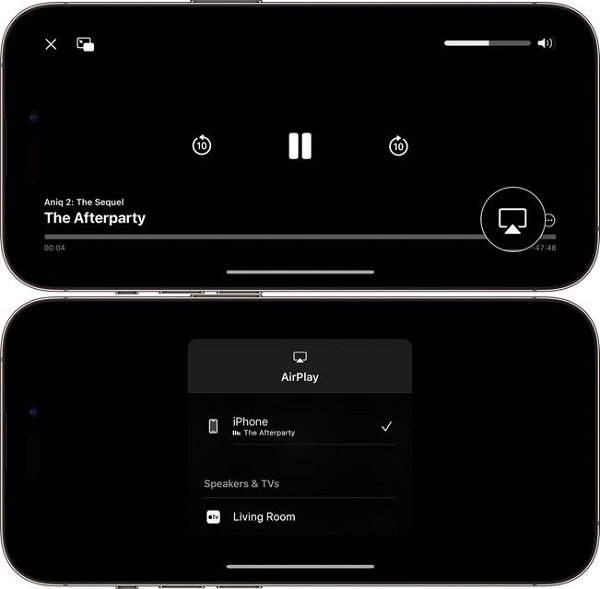
Βήμα 2 Αλλά σε ορισμένες εφαρμογές, ίσως χρειαστεί να κάνετε ένα επιπλέον βήμα για να το βρείτε AirPlay κουμπί. Για παράδειγμα, πρέπει να πατήσετε το Κοινοποίηση κουμπί πρώτα στην εφαρμογή Φωτογραφίες. Στη συνέχεια, μπορείτε να πλοηγηθείτε στο AirPlay κουμπί.
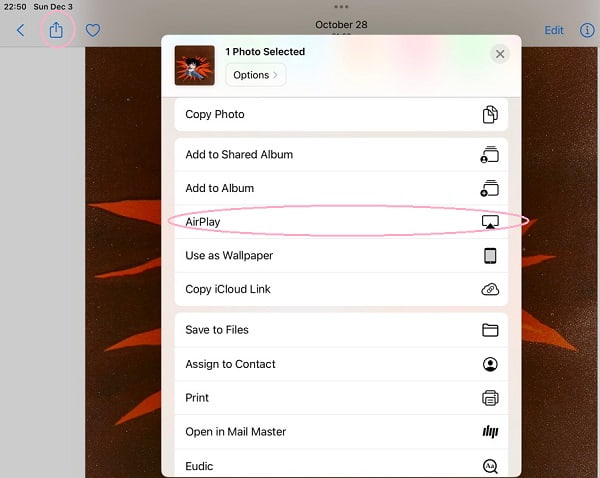
2. Καθρέπτης οθόνης
Βήμα 1 Φροντίστε να συνδέσετε τη συσκευή iOS και το Mac σας στο ίδιο δίκτυο Wi-Fi. Στη συνέχεια, μπορείτε να ανοίξετε το Κέντρο Ελέγχου σύροντας προς τα κάτω από την επάνω δεξιά γωνία της οθόνης. Στη συνέχεια, μπορείτε να βρείτε και να πατήσετε το Screen Mirroring κουμπί.
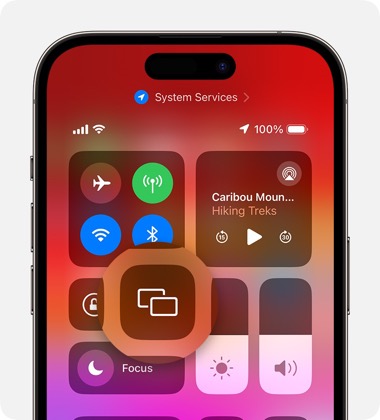
Βήμα 2 Πλοηγηθείτε στο όνομα του Mac σας και επιλέξτε το από τη λίστα.
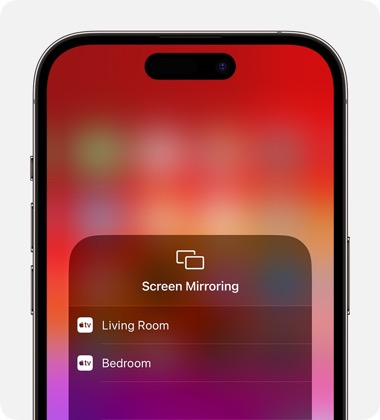
Με τις δύο ενσωματωμένες λειτουργίες, μπορείτε να μοιραστείτε την οθόνη του iPhone iPad σε Mac με εύκολους τρόπους.
Πώς να μοιραστείτε την οθόνη του iPhone iPad στα Windows
Για χρήστες με συσκευές iOS αλλά υπολογιστές με Windows, υπάρχει ένα ισχυρό λογισμικό για να μοιράζεστε την οθόνη του iPhone iPad σε υπολογιστή - Apeaksoft Phone Mirror.

4,000,000 + Λήψεις
Το εύχρηστο λογισμικό κοινής χρήσης οθόνης μπορεί να μοιράζεται την οθόνη του iPhone iPad σε υπολογιστές με Windows σε πραγματικό χρόνο.
Συμβατό με τις πιο πρόσφατες εκδόσεις συσκευών iOS.
Μπορείτε να συνδέσετε τις συσκευές σας iOS στον υπολογιστή σας με Windows χωρίς καλώδιο.
Σας επιτρέπει να ελέγχετε το iPhone σας από τον υπολογιστή σας με Windows χωρίς κόπο.
Βήμα 1 Κατεβάστε και εγκαταστήστε το στον υπολογιστή σας δωρεάν. Ανοίξτε το λογισμικό και επιλέξτε το iOS Mirror κουμπί για να ξεκινήσει η κοινή χρήση της οθόνης iPhone iPad σε υπολογιστή.

Βήμα 2 Φροντίστε να συνδέσετε τη συσκευή σας iOS και τον υπολογιστή σας Windows στο ίδιο δίκτυο Wi-Fi. Μπορείτε να κάνετε κλικ στο Screen Mirroring κουμπί στο παράθυρο λογισμικού.
Στη συνέχεια, μπορείτε να σύρετε προς τα κάτω από την επάνω δεξιά γωνία της οθόνης του iPhone iPad για να ανοίξετε Κέντρο Ελέγχου. Βρείτε και πατήστε το Screen Mirroring κουμπί, μεταβείτε στο Apeaksoft Phone Mirror επιλογή και επιλέξτε την.

Μέρος 2. Τρόπος κοινής χρήσης της οθόνης iPad iPhone στο Zoom
Η έναρξη κοινής χρήσης οθόνης κατά τη διάρκεια των συσκέψεων Zoom είναι ένας εξαιρετικός τρόπος για να δείξετε ζωντανά τη δημιουργική σας σκέψη. Δεν χρειάζεται να περιγράφεις τις ιδέες σου. Μπορείτε να τα εμφανίσετε στο Zoom.
Τρόπος κοινής χρήσης της οθόνης iPad iPhone σε Zoom Desktop Client
1. Μέσω Screen Mirroring
Βήμα 1 Ξεκινήστε ή συμμετάσχετε σε μια σύσκεψη Zoom και κάντε κλικ στο Κοινή οθόνη κουμπί στη γραμμή εργαλείων ελέγχου σύσκεψης.
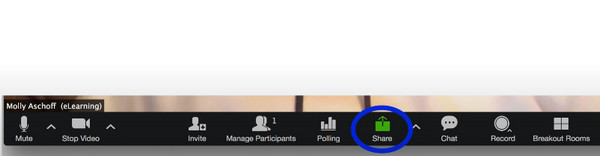
Βήμα 2 Επιλέξτε iPhone/iPad μέσω AirPlay και κάντε κλικ στο Κοινοποίηση κουμπί. Υπάρχει μια επιλογή Κοινή χρήση ήχου στην κάτω αριστερή γωνία του παραθύρου για να μοιράζεστε τον ήχο της συσκευής iOS.
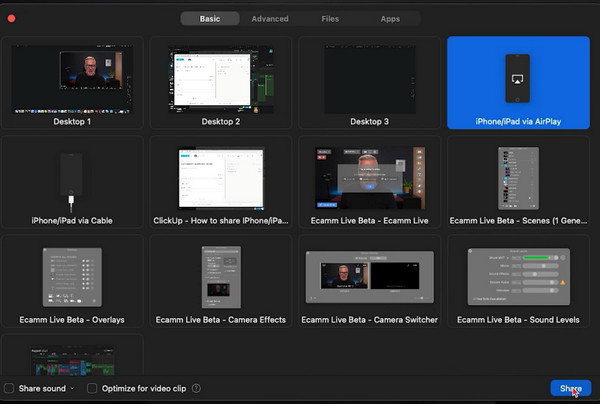
Βήμα 3 Μπορείτε να δείτε τον οδηγό στο Zoom σας και να ακολουθήσετε τη σειρά και τη διαδικασία κοινής χρήσης της οθόνης του iPhone iPad στο Zoom.
Αρχικά, βεβαιωθείτε ότι η συσκευή iOS και ο υπολογιστής σας βρίσκονται στο ίδιο δίκτυο.
Δεύτερον, σύρετε προς τα κάτω από την επάνω δεξιά γωνία της οθόνης του iPhone iPad για να ανοίξετε Κέντρο Ελέγχου. Παρακέντηση Κοινή χρήση οθόνης Και επιλέξτε Μεγεθύνετε τον υπολογιστή σας από τη λίστα.
2. Με ενσύρματη σύνδεση (δυνατές συσκευές MacOS)
Βήμα 1 Αφού κάνετε κλικ στο Κοινή οθόνη κουμπί, επιλέξτε το iPhone/iPad μέσω καλωδίου και κάντε κλικ στο Κοινοποίηση κουμπί.
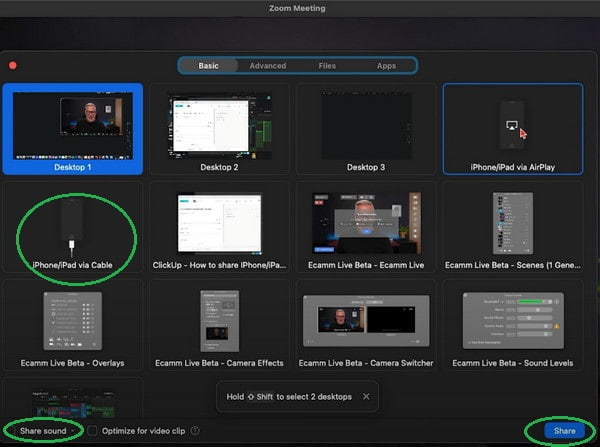
Βήμα 2 Μπορείτε να ακολουθήσετε τον οδηγό στην οθόνη:
Πρώτα, συνδέστε το iPhone ή το iPad στο Mac σας μέσω καλωδίου.
Δεύτερον, πατήστε το Εμπιστευθείτε κουμπί όταν εμφανιστεί στη συσκευή σας iOS.
Τρίτον, εισαγάγετε τον κωδικό πρόσβασής σας εάν απαιτείται.
Πώς να μοιραστείτε την οθόνη του iPhone iPad στην εφαρμογή Zoom Mobile
Βήμα 1 Ξεκινήστε ή συμμετάσχετε σε μια σύσκεψη Zoom στην εφαρμογή Zoom. Πατήστε το Κοινή χρήση περιεχομένου κουμπί στη γραμμή εργαλείων ελέγχου σύσκεψης. Παρακαλώ πλοηγηθείτε στο Οθόνη κουμπί και πατήστε το.
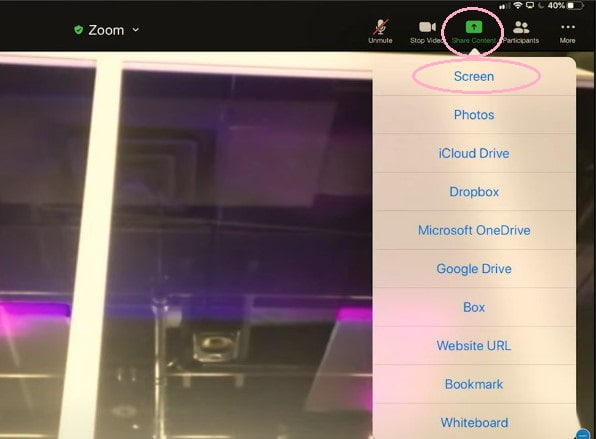
Βήμα 2 Μπορείτε να πατήσετε το Μικρόφωνο Off/Μικρόφωνο On για να απενεργοποιήσετε ή να ενεργοποιήσετε τον ήχο της συσκευής κατά την κοινή χρήση της οθόνης iPhone iPad στην εφαρμογή Zoom.
Βήμα 3 Αγγίξτε το Ξεκινήστε την εκπομπή για να ξεκινήσετε την κοινή χρήση της οθόνης σας στη σύσκεψη Zoom.
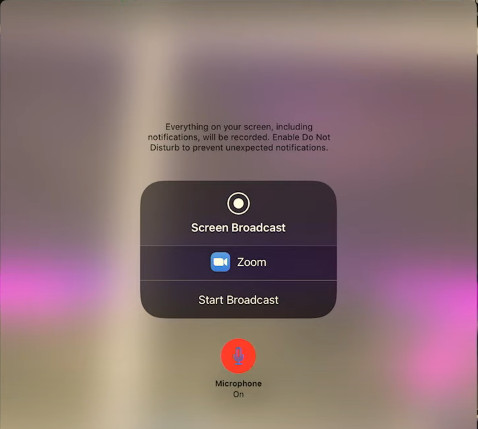
Μέρος 3. Συχνές ερωτήσεις σχετικά με την κοινή χρήση της οθόνης iPhone iPad
Πώς να μοιραστείτε την οθόνη στο iOS 15 με το FaceTime;
Η Apple εισήγαγε τη δυνατότητα κοινής χρήσης οθόνης στο Facetime από την ενημέρωση του iOS 15.1. Αρχικά, μπορείτε να ξεκινήσετε μια κλήση FaceTime με το μέλος της οικογένειάς σας ή τον φίλο σας. Στη συνέχεια, πατήστε το Κοινή χρήση περιεχομένου κουμπί. Στη συνέχεια, μπορείτε να πατήσετε το Κοινή χρήση της οθόνης μου κουμπί για κοινή χρήση της οθόνης σας με άλλους.
Πώς να κάνετε κοινή χρήση οθόνης στο iPhone στην τηλεόραση;
Μπορείτε να χρησιμοποιήσετε το AirPlay και Screen Mirroring λειτουργίες για κοινή χρήση της οθόνης του iPhone σας με την τηλεόραση. Εκτός από αυτές τις ενσωματωμένες δυνατότητες, μπορείτε να μάθετε περισσότερες μεθόδους για το πώς να το κάνετε αντικατοπτρισμός οθόνης από το iPhone στην τηλεόραση εδώ.
Μπορείτε να κάνετε κοινή χρήση οθόνης στο iPhone;
Ναι, μπορείτε να κάνετε κοινή χρήση οθόνης στο iPhone σας. Υπάρχουν δύο ενσωματωμένες λειτουργίες για να κάνετε κοινή χρήση οθόνης στο iPhone σας: AirPlay και Screen Mirroring. Εάν έχετε πρόβλημα με Το iPhone Screen Mirroring δεν λειτουργεί, μπορείτε να αντιμετωπίσετε τα προβλήματα μόνοι σας.
Πώς να ενεργοποιήσετε την κοινή χρήση οθόνης στο iPhone;
Αρχικά, πρέπει να ενημερώσετε την έκδοση iOS σε iOS 15.1 ή νεότερη έκδοση. Δεύτερον, πηγαίνετε στο ρυθμίσεις εφαρμογή στο iPhone σας και βρείτε FaceTime. Πατήστε την επιλογή FaceTime και ενεργοποιήστε το SharePlay σε αυτό. Στη συνέχεια, μπορείτε να ενεργοποιήσετε την κοινή χρήση οθόνης στο iPhone σας.
Συμπέρασμα
Αυτός ο οδηγός σας οδηγεί να μάθετε πώς να κάνετε κοινή χρήση οθόνης του iPhone iPad σε υπολογιστή και Zoom. Με τα λεπτομερή βήματα, μπορείτε να κάνετε συλλογική εργασία με εύκολο τρόπο. Επιπλέον, μπορείτε να απολαύσετε τη μεγάλη οθόνη για να βελτιώσετε την οπτική σας εμπειρία.



 Αποκατάσταση στοιχείων iPhone
Αποκατάσταση στοιχείων iPhone Αποκατάσταση συστήματος iOS
Αποκατάσταση συστήματος iOS Δημιουργία αντιγράφων ασφαλείας και επαναφορά δεδομένων iOS
Δημιουργία αντιγράφων ασφαλείας και επαναφορά δεδομένων iOS iOS οθόνη εγγραφής
iOS οθόνη εγγραφής MobieTrans
MobieTrans Μεταφορά iPhone
Μεταφορά iPhone iPhone Γόμα
iPhone Γόμα Μεταφορά μέσω WhatsApp
Μεταφορά μέσω WhatsApp Ξεκλείδωμα iOS
Ξεκλείδωμα iOS Δωρεάν μετατροπέας HEIC
Δωρεάν μετατροπέας HEIC Αλλαγή τοποθεσίας iPhone
Αλλαγή τοποθεσίας iPhone Android Ανάκτηση Δεδομένων
Android Ανάκτηση Δεδομένων Διακεκομμένη εξαγωγή δεδομένων Android
Διακεκομμένη εξαγωγή δεδομένων Android Android Data Backup & Restore
Android Data Backup & Restore Μεταφορά τηλεφώνου
Μεταφορά τηλεφώνου Ανάκτηση δεδομένων
Ανάκτηση δεδομένων Blu-ray Player
Blu-ray Player Mac Καθαριστικό
Mac Καθαριστικό DVD Creator
DVD Creator Μετατροπέας PDF Ultimate
Μετατροπέας PDF Ultimate Επαναφορά κωδικού πρόσβασης των Windows
Επαναφορά κωδικού πρόσβασης των Windows Καθρέφτης τηλεφώνου
Καθρέφτης τηλεφώνου Video Converter Ultimate
Video Converter Ultimate Πρόγραμμα επεξεργασίας βίντεο
Πρόγραμμα επεξεργασίας βίντεο Εγγραφή οθόνης
Εγγραφή οθόνης PPT σε μετατροπέα βίντεο
PPT σε μετατροπέα βίντεο Συσκευή προβολής διαφανειών
Συσκευή προβολής διαφανειών Δωρεάν μετατροπέα βίντεο
Δωρεάν μετατροπέα βίντεο Δωρεάν οθόνη εγγραφής
Δωρεάν οθόνη εγγραφής Δωρεάν μετατροπέας HEIC
Δωρεάν μετατροπέας HEIC Δωρεάν συμπιεστής βίντεο
Δωρεάν συμπιεστής βίντεο Δωρεάν συμπιεστής PDF
Δωρεάν συμπιεστής PDF Δωρεάν μετατροπέας ήχου
Δωρεάν μετατροπέας ήχου Δωρεάν συσκευή εγγραφής ήχου
Δωρεάν συσκευή εγγραφής ήχου Ελεύθερος σύνδεσμος βίντεο
Ελεύθερος σύνδεσμος βίντεο Δωρεάν συμπιεστής εικόνας
Δωρεάν συμπιεστής εικόνας Δωρεάν γόμα φόντου
Δωρεάν γόμα φόντου Δωρεάν εικόνα Upscaler
Δωρεάν εικόνα Upscaler Δωρεάν αφαίρεση υδατογραφήματος
Δωρεάν αφαίρεση υδατογραφήματος Κλείδωμα οθόνης iPhone
Κλείδωμα οθόνης iPhone Παιχνίδι Cube παζλ
Παιχνίδι Cube παζλ